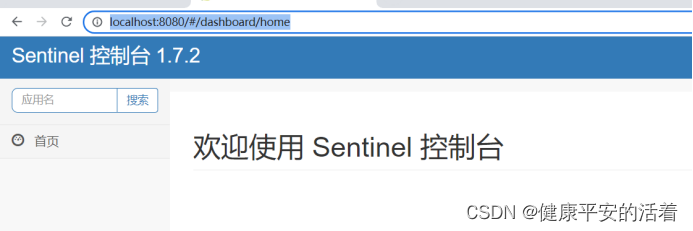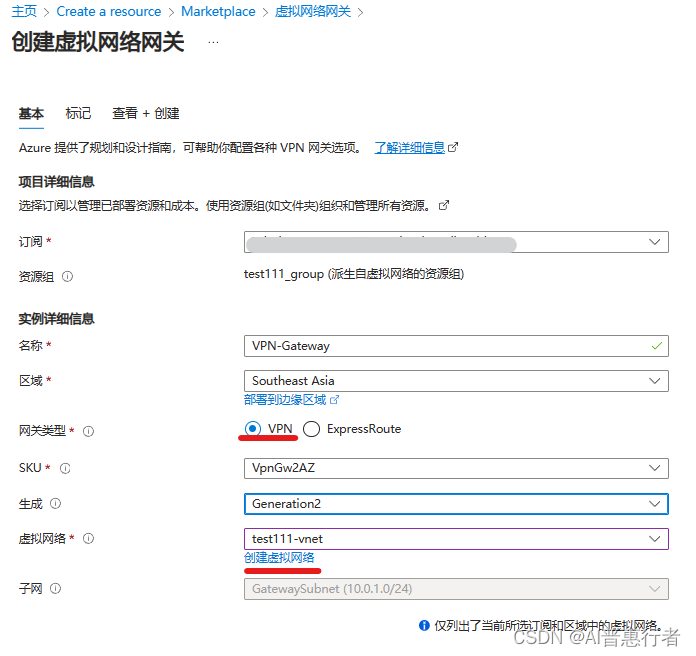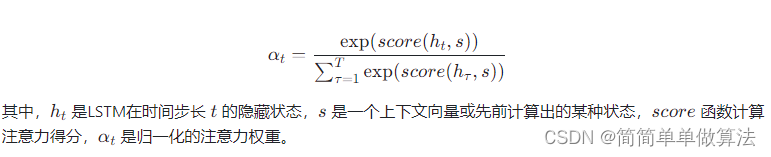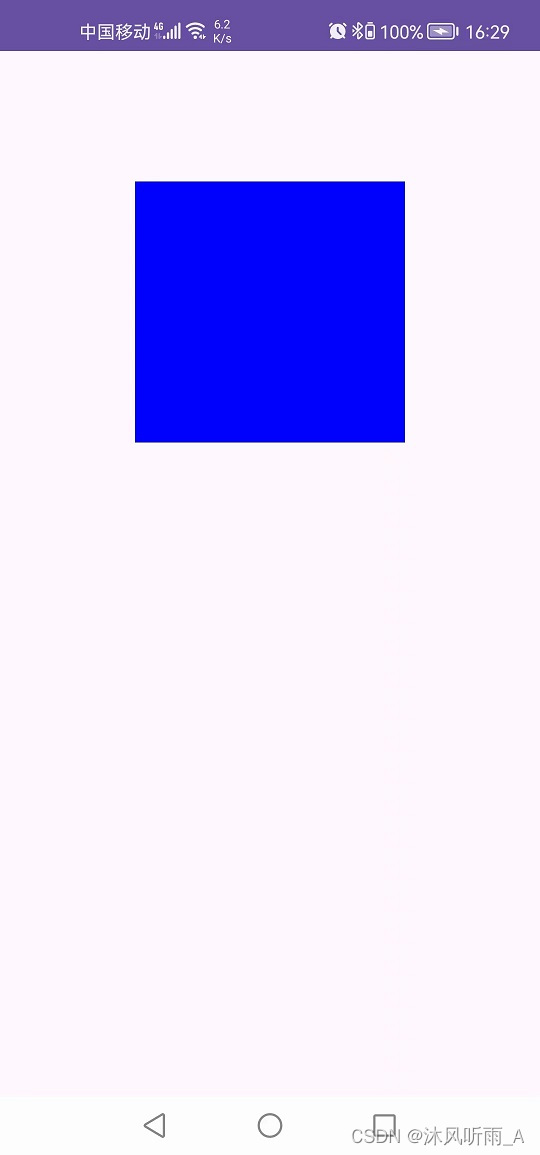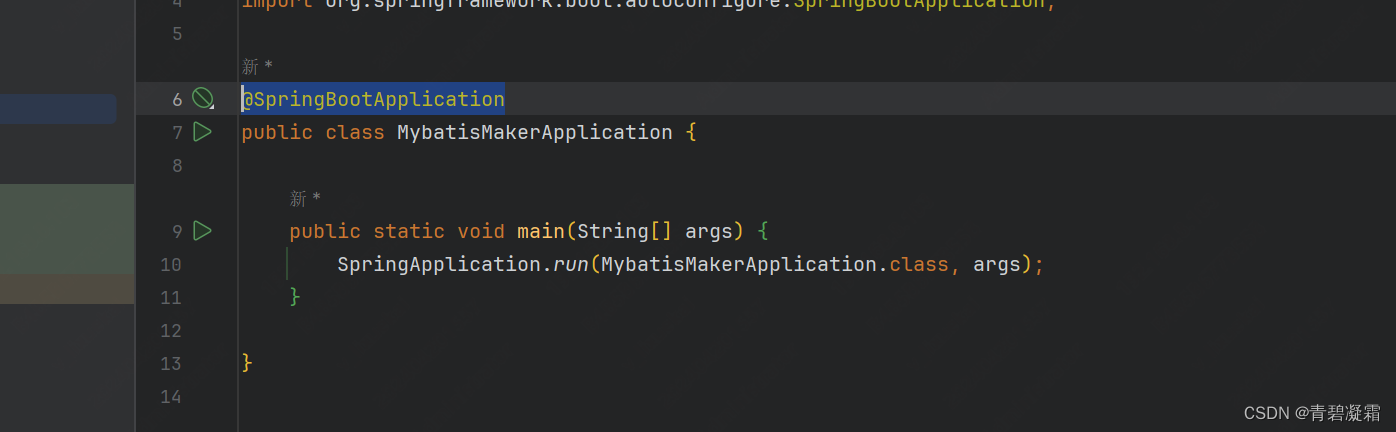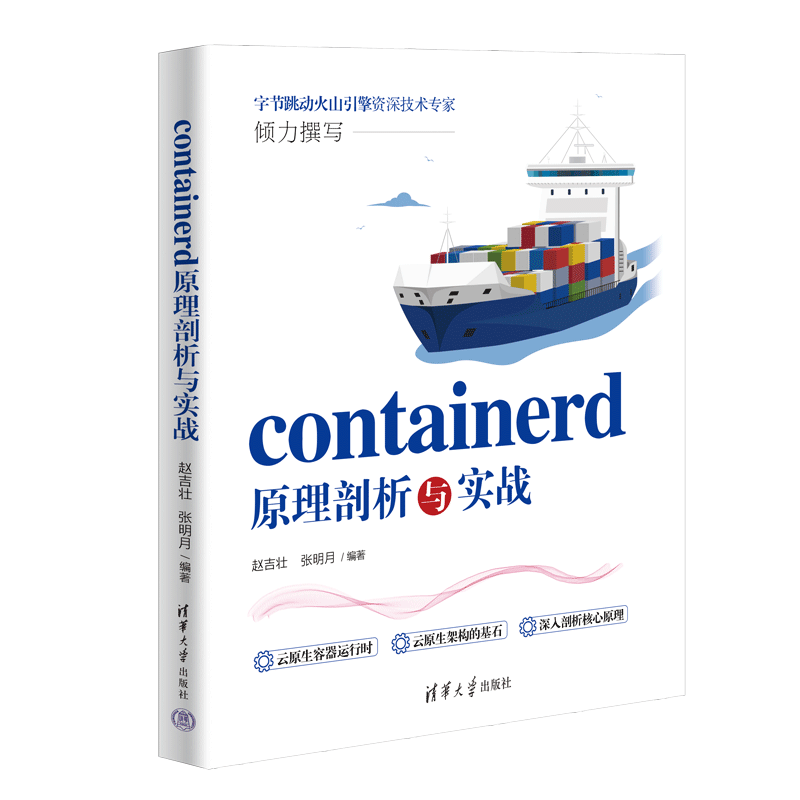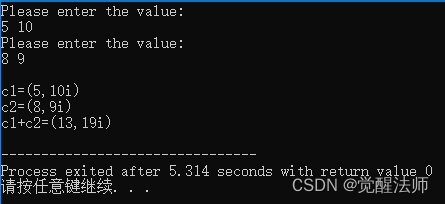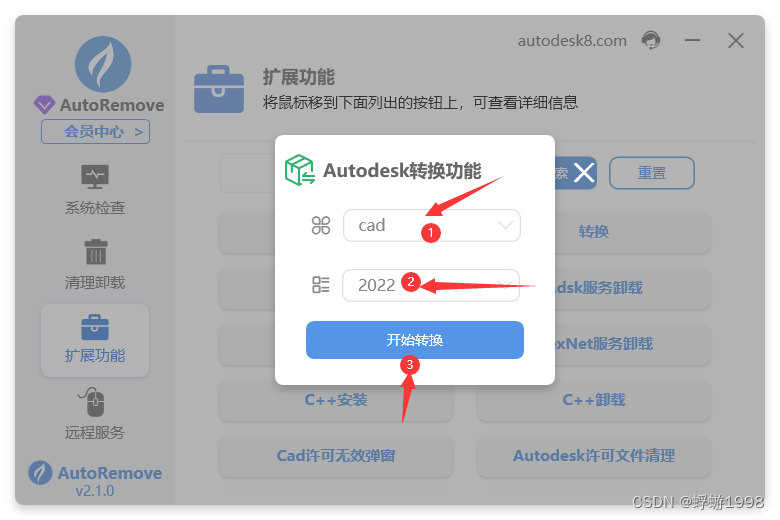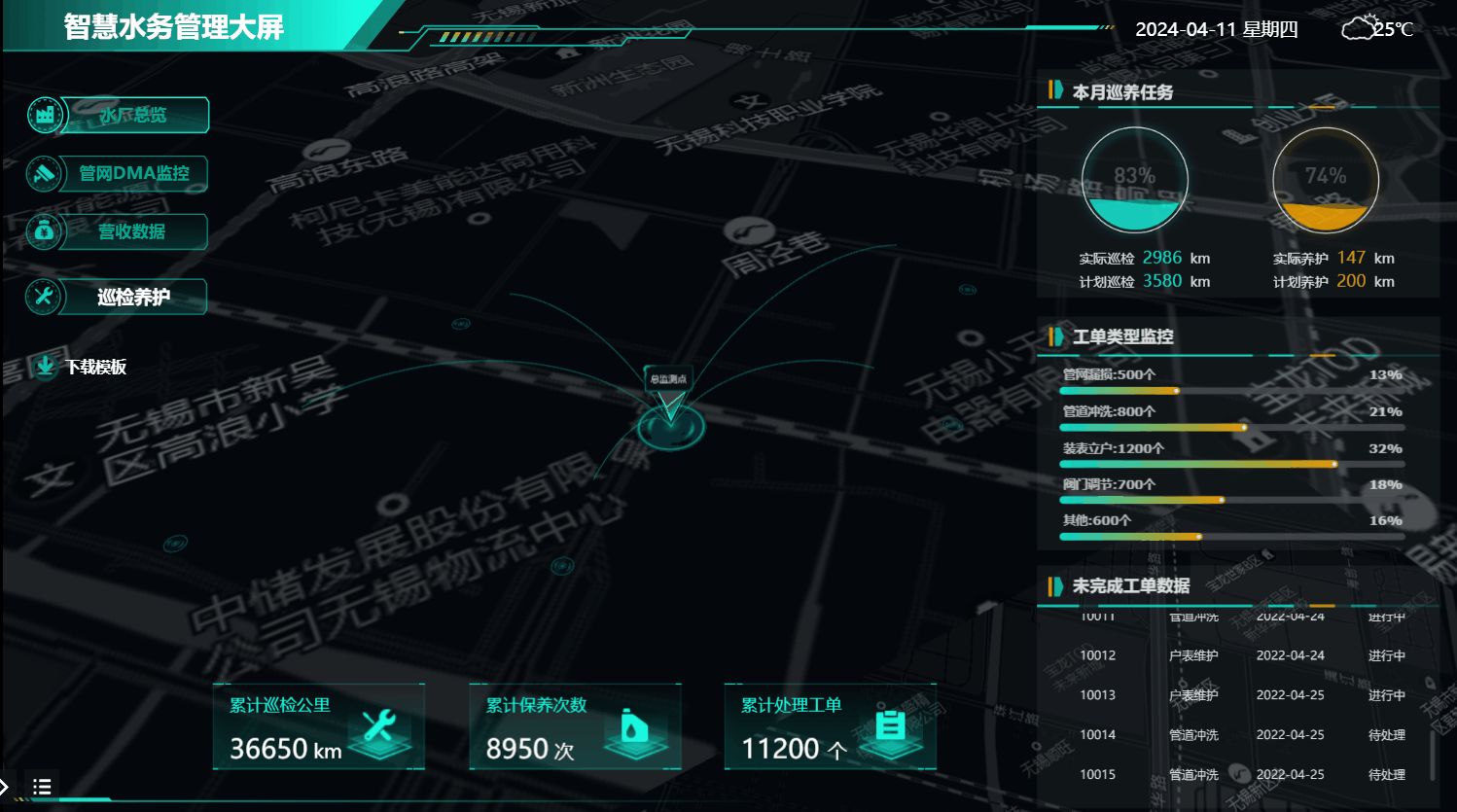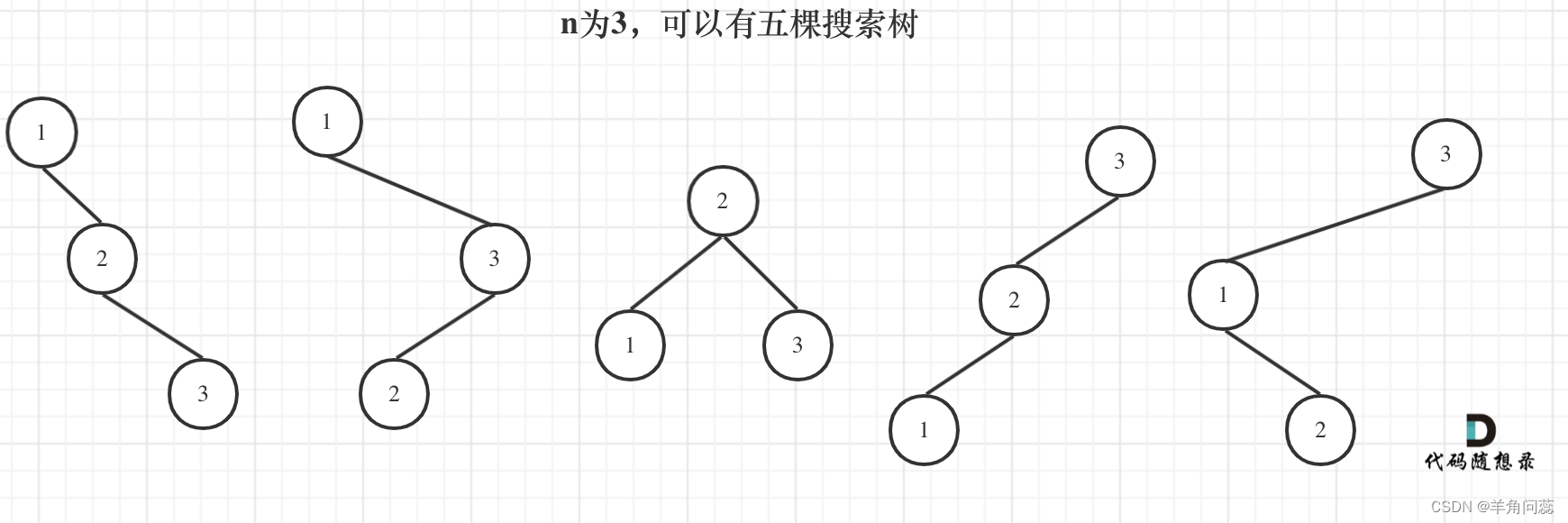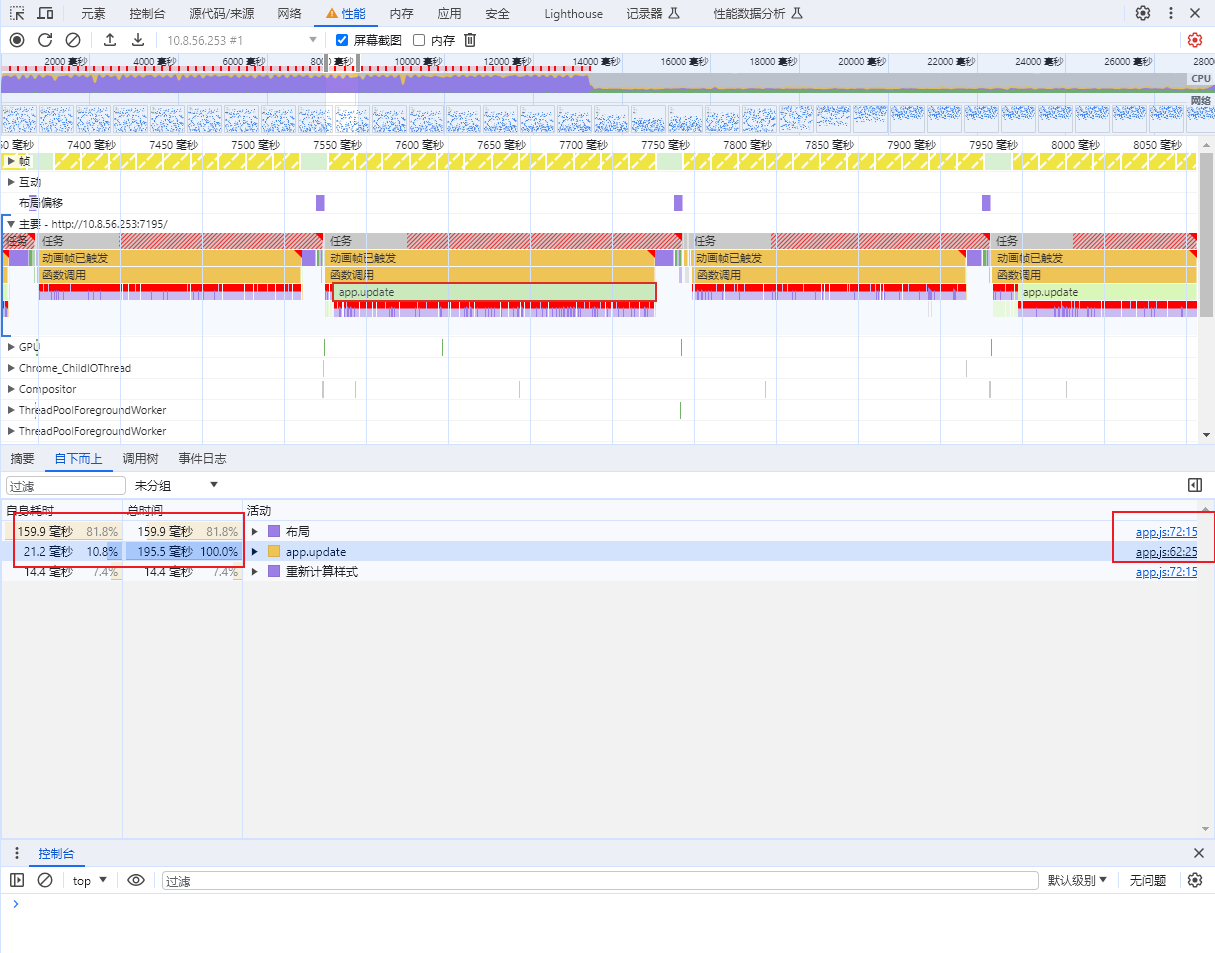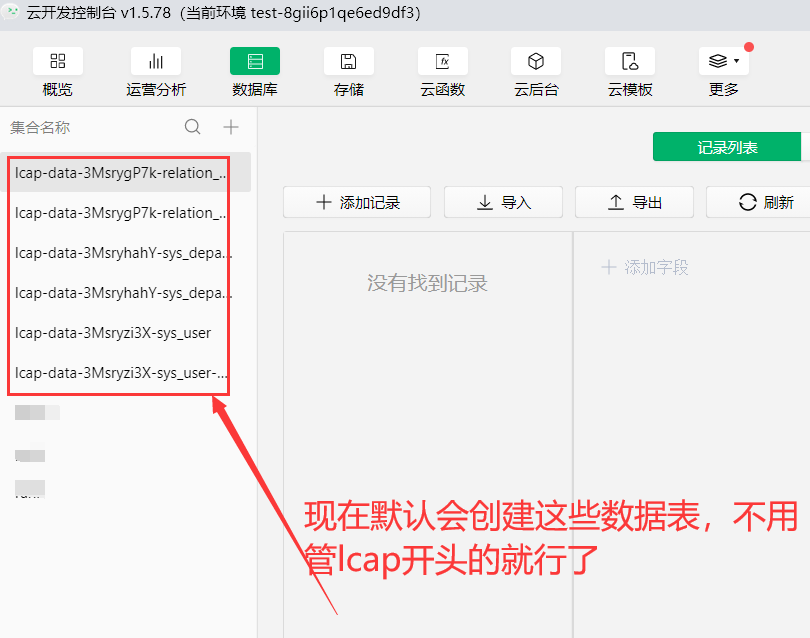目录
一、docker基本命令
1、查看镜像
2、查看所有容器的状态
3、docker的run指令
4、run的工作流程
5、查看docker版本的命令
6、查看docker信息
7、docker帮助命令文档
二、docker镜像操作
1、搜索镜像(公共仓库)
2、下载镜像
3、查看镜像列表
4、获取镜像信息
5、添加镜像标签
6、删除镜像
7、批量删除镜像
8、导出镜像
9、导入镜像
三、docker容器操作的命令
1、查看容器运行状态
2、创建容器
3、启动容器
4、停止容器
5、删除容器
6、创建并启动容器
①举例
②举例
③举例
7、查看容器ip地址
8、进入容器
9、终止容器运行
10、查看容器日志
11、容器导出
12、容器导入
13、宿主机文件与容器文件复制
13.1将宿主机文件复制到容器中
①首先获取目标容器ID
②然后重新打开一个终端,然后创建测试文件导入到指定的容器中
③最后进入容器进行查看
13.2将容器文件复制到宿主机中
14、查看docker消耗的资源状态
一、docker基本命令
1、查看镜像
#查看下载到本地的所有镜像
docker images
- REPOSITORY:镜像属于的仓库;
- TAG:镜像的标签信息,标记同一个仓库中的不同镜像;
- IMAGE ID:镜像的唯一ID 号,唯一标识一个镜像,经过md5方式加密过;
- CREATED:镜像创建时间;
- VIRTUAL SIZE:镜像大小;
2、查看所有容器的状态
docker ps -a #-a 选项可以显示所有的容器 
字段说明 CONTAINER
- ID:容器的ID号
- IMAGE:加载的镜像
- COMMAND :运行的程序
- CREATED :创建时间
- STATUS:当前的状态
- PORTS:端口映射
- NAMES:名称
3、docker的run指令
docker run hello-worldrun指令 运行①**检测**本地有没有该镜像(没有的话直接到docker hub上下载)②create(将镜像创建为容器)+ start 将创建好的容器运行起来
4、run的工作流程

工作流程:
①首先docker会先在本地检查是否存在指定的镜像,找到的话就直接运行找到的镜像
②如果镜像不在,docker会在镜像远程地址中查找镜像,找到的话直接下载镜像到本地然后运行地址,未找到的话则返回错误提示未找到。
5、查看docker版本的命令
docker version
docker -v 
6、查看docker信息
docker info
#可以用该命令统计每一个状态的容器有多少个
7、docker帮助命令文档
docker --help二、docker镜像操作
1、搜索镜像(公共仓库)
默认是在公共仓库找,如果有私有仓库,会在私有仓库中找
#格式:docker search 关键字
#示例:
docker search nginx
docker search centos:7
——》同时我们也可以自己制作镜像推送到docker hub上
2、下载镜像
#格式:docker pull 仓库名称[:标签]
#如果下载镜像时不指定标签,则默认会下载仓库中最新版本的镜像,即选择标签为 latest 标签。
docker pull centos:7
docker pull nginx
3、查看镜像列表
docker images
4、获取镜像信息
#格式:docker inspect 镜像ID
#示例:查看nginx镜像信息
docker inspect 41b0e86104ba
5、添加镜像标签
#格式:docker tag 名称:[旧标签] 新名称:[新标签]
#示例:
docker tag nginx:latest nginx:lnmp #给nginx打上标签lnmp,原来的标签是latest
6、删除镜像
docker rmi是docker rm image的简写
#格式:
docker rmi 仓库名称:标签 #当一个镜像有多个标签时,只是删除其中指定的标签
docker rmi 镜像ID号 #会彻底删除该镜像
7、批量删除镜像
#=======删除容器
格式:docker rm [-f] 容器ID/名称
docker stop 2592d3fad0fb
docker rm 2592d3fad0fb #删除已经终止状态的容器docker rm -f 2592d3fad0fb #强制删除正在运行的容器docker ps -a | awk 'NR>=2{print "docker stop "$1}' | bash #批量停止容器
docker ps -a | awk 'NR>=2{print $1}'| xargs docker stopdocker ps -a | awk 'NR>=2{print "docker rm "$1}' | bash #批量删除所有容器
docker ps -a | awk 'NR>=2{print $1}'| xargs docker rmdocker images | awk 'NR>=2{print "docker rmi "$3}'| bash #批量删除镜像
docker images | grep none | awk '{print $3}' | xargs docker rmi #删除none镜像docker rm $(docker ps -a -q) #批量清理后台停止的容器
8、导出镜像
格式:docker save -o 存储文件名 存储的镜像#-o:指定镜像文件名因为是导出来的文件一般是压缩包文件以tar为后缀
#另外一台主机安装好docker使用scp传输到另外一台主机
scp xx.tar 192.168.170.113:`pwd`
#另外一台主机查看并将文件加载到系统中例:
docker save -o nginx.tar nginx:latest #存出镜像命名为nginx.tar存在当前目录下
ls -lh
scp nginx.tar root@192.168.170.113:/opt #存出镜像命名为nginx.tar存在另一台机器opt目录下

9、导入镜像
格式:
docker load < 存出的文件
docker load -i 存出的文件
例:
docker load < nginx.tar

三、docker容器操作的命令
1、查看容器运行状态
格式:
docker ps [选项]
常见选项:
docker ps #查看当前运行状态的容器
docker ps -q #只显示运行状态的容器的ID
docker ps -a #-a 选项可以显示所有的容器
docker ps -aq #只显示所有容器的ID例如:
docker ps -a #-a 选项可以显示所有的容器
CONTAINER ID IMAGE COMMAND CREATED STATUS PORTS NAMES
8b0a7be0ff58 nginx:latest "/docker-entrypoint.…" 57 seconds ago Created inspiring_swanson容器的ID号 加载的镜像 运行的程序 创建时间 当前的状态 端口映射 名称
2、创建容器
创建容器就是将镜像加载到容器的过程
新创建的容器默认处于停止状态,不运行任何程序,需要在其中发起一个进程来启动容器。
格式:docker create [选项] 镜像
常用选项:
-i:让容器开启标准输入
-t:让docker分配一个伪终端tty
-it:合起来用实现和容器交互的作用,运行一个交互式会话shell
--name:指定容器名称:不指定会随机生成
示例:
docker create -it nginx:latest /bin/bash
3、启动容器
格式:docker start 容器的ID/名称
例如:docker start adda1e1ba37e
4、停止容器
格式:docker stop 容器的ID/名称
例如:docker stop adda1e1ba37e
5、删除容器
格式:docker rm 容器的id/名称
-f:强制删除正在运行的容器
例如:docker rm 52b280e1320c
法一:
docker ps -a |awk 'NR>=2 {print $1}' | xargs docker rm
#查看容器运行状态从第二行开始查看第一个字段并将结果传参给docker rm 删除
法二:
docker rm $(docker ps -aq)
#将命令的结果付给变量进行删除示例:
#格式:docker rm [-f] 容器ID/名称1.#不能删除运行状态的容器,只能-f强制删除,或者先停止再删除
docker rm 3224eb0448792.#已经退出的容器,可以直接删除
docker rm 1270a6791069 3.#基于名称匹配的方式删除
docker rm -f distracted_panini4.#删除所有运行状态的容器
docker rm -f `docker ps -q`5.#删除所有容器
docker rm -f `docker ps -aq`6.#有选择性的批量删除 (正则匹配)
docker ps -a l awk ' {print "docker rm "$1}'l bash7.#删除退出状态的容器
for i in `dockef ps -a l grep -i exit / awk '{print $1}' '; do docker rm -f $i;done6、创建并启动容器
可以直接执行docker run命令,等同于先执行docker create命令,再执行docker start 命令
注意:容器是一个与其中运行的shell命令共存亡的终端,命令运行容器运行,命令结束,容器退出
docker容器默认会把容器内部第一个进程,也就是pid=1的程序作为docker容器是否正在运行的依据,如果docker容器中pid=1的进程挂了,那么docker容器便会直接退出,也就是说Docker容器中必须有一个前台进程,否则认为容器已经挂掉
docker run创建容器时,Docker在后台的标准运行过程
检查本地是否存在指定的镜像。当镜像不存在时,会从公有仓库下载;
利用镜像创建并启动一个容器;
分配一个文件系统给容器,在只读的镜像层外面挂载一层可读写层;
从宿主主机配置的网桥接口中桥接一个虚拟机接口到容器中;
分配一个地址池中的IP地址给容器;
执行用户指定的应用程序,执行完毕后容器被终止运行
格式:docker run [命令] [--name 容器名称] 镜像 [bash] [-c 操作]
bash:指定运行环境
-c:不入容器执行指定命令
-d:后台运行并返回容器id
前台运行
docker run -it centos:7 bash -c ls /
docker run -i --name test1 centos:7 bash -c ls /
docker ps -a加 -d 选项让Docker容器以守护形式在后台运行且容器所运行的程序不能结束
docker run -itd --name test2 centos:7 /bin/bash#示例1:
docker run -itd nginx:latest /bin/bash#示例2:执行后退出
docker run centos:7 /usr/bin/bash -c ls / #示例3:执行后不退出,以守护进程方式执行持续性任务
docker run -d centos:7 /usr/bin/bash -c "while true;do echo hello;done" 

①举例

②举例


③举例

7、查看容器ip地址
格式:docker inspect 容器id
例如:
docker ps -a #先查看运行时容器的id
docker inspect 7903adbc4ff9 

8、进入容器
进入容器的容器状态必须是up状态
和shell 是两种运行模式
docker run -it会创建前台进程,但是会在输入exit后终止进程
docker attach会通过连接stdin,连接到容器内输入输出流,会在输入exit后终止容器进程
docker exec -it 会连接到容器,可以像SSH一样进入容器内部,进行操作,可以通过exit退出容器,不影响容器运行
格式:
docker exec -it id号/名称 bash/sh
#进去容器并指定运行环境
docker exec -it id号/名称 -c 命令
#不进入容器使用命令选项:
-i 选项表示让容器的输入保持打开;
-t 选项表示让 Docker 分配一个伪终端#先运行容器
docker ps -a
#示例一:使用run进入,可以使用ctrl+d退出,直接退出终端
docker run -it centos:7 /bin/bash #示例二:想永久性进入,退出后还是运行状态,用docker exec
docker ps -a
docker exec -it b99e0771c4e1 /bin/bash
exit #退出容器后,容器仍在运行#示例三:docker attach,会通过连接stdin,连接到容器内输入输出流,公在输入exit后终止容器进程
(临时性的,不推荐)


9、终止容器运行
格式:docker stop 容器的ID/名称
例如:docker stop 38b5218ca96f 
10、查看容器日志
格式:docker logs 容器id
例如:
#后台启动容器,并使用-P随机映射一个端口
docker run -id -P nginx:latest
docker ps -a #映射端口为32768#浏览器使用宿主机IP和映射端口号,访问容器
#查看容器日志
docker logs f90ba006d88a 

11、容器导出
用户可以将任何一个 Docker 容器从一台机器迁移到另一台机器。在迁移过程中,可以使用docker export 命令将已经创建好的容器导出为文件,无论这个容器是处于运行状态还是停止状态均可导出。可将导出文件传输到其他机器,通过相应的导入命令实现容器的迁移。
导出格式:docker export 容器ID/名称 > 文件名
docker export 2592d3fad0fb > nginxtar

12、容器导入
导入格式:cat 文件名 | docker import - 镜像名称:标签
cat nginxtar | docker import - nginx:rmh
#导入后会生成镜像,但不会创建容器

在113上运行以下命令

13、宿主机文件与容器文件复制
13.1将宿主机文件复制到容器中
格式:docker cp 文件路径 容器id:目录#当前家目录下有一个zhuo.txt文件 复制到容器里
docker cp ./rmh.txt 38b5218ca96f:/opt①首先获取目标容器ID

②然后重新打开一个终端,然后创建测试文件导入到指定的容器中

③最后进入容器进行查看

13.2将容器文件复制到宿主机中
格式:docker cp 容器id:文件路径 目标目录#当前容器有一个rmh.txt文件 复制到宿主机data文件夹里
docker cp 38b5218ca96f:/opt/zhuo.txt /data
14、查看docker消耗的资源状态
docker stats